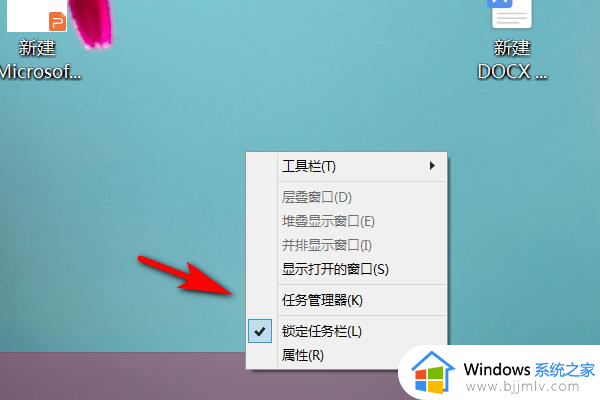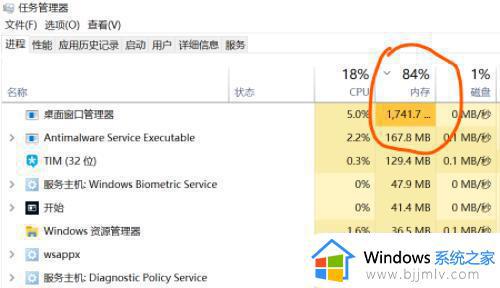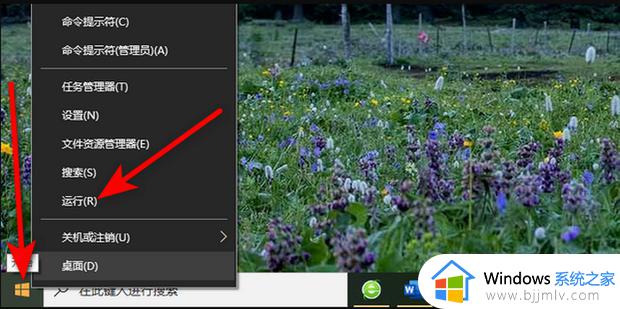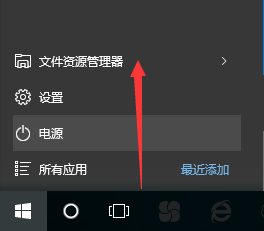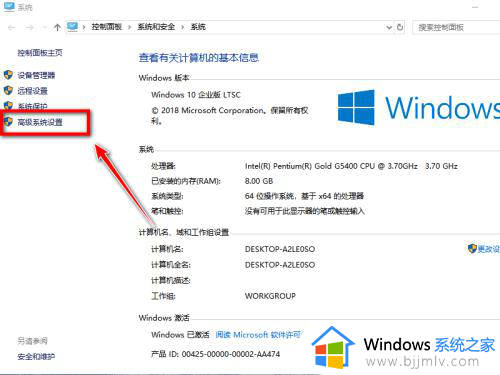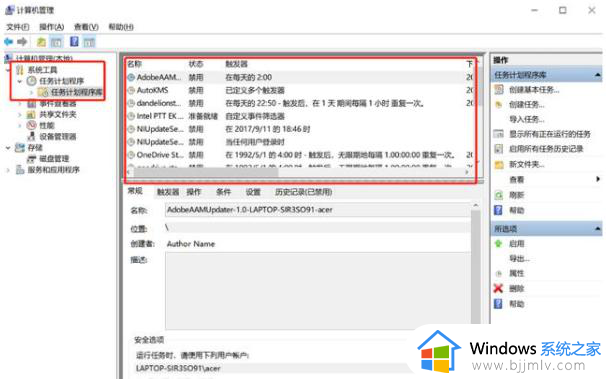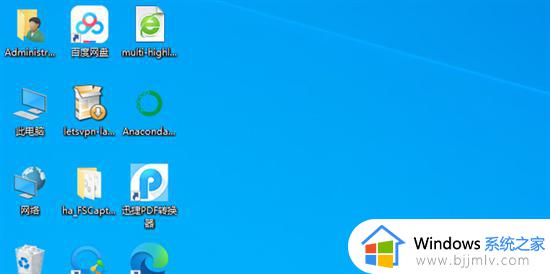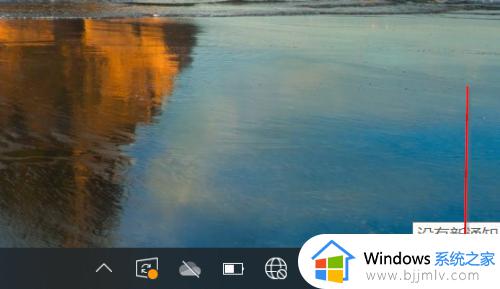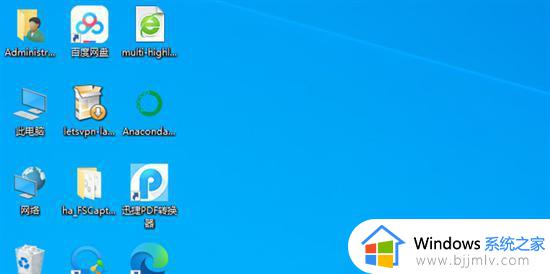win10怎么关闭桌面窗口管理器 win10关闭桌面窗口管理器设置方法
更新时间:2024-03-07 16:33:19作者:run
在win10系统,桌面窗口管理功能是许多用户熟悉的功能之一,它可以让我们快速切换和管理不同的应用程序窗口,有时候我们可能希望关闭这个功能,以避免不必要的干扰或者提升系统性能。那么win10怎么关闭桌面窗口管理器呢?接下来我们就来win10关闭桌面窗口管理器设置方法。
win10永久关闭桌面窗口管理器操作方法:
1、右击桌面下方中的任务栏,接着选择选项列表中的“任务管理器”。
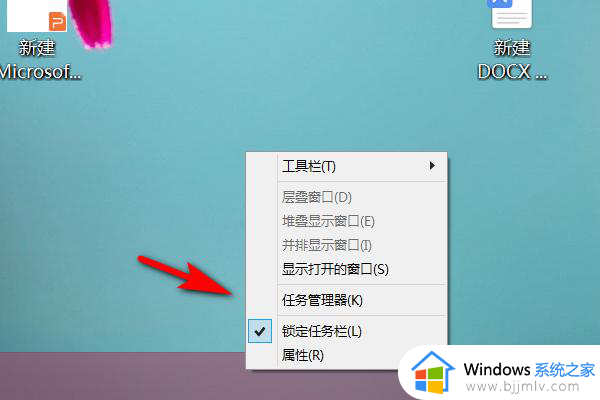
2、进入到新的界面后,点击下方中的“详细信息”。
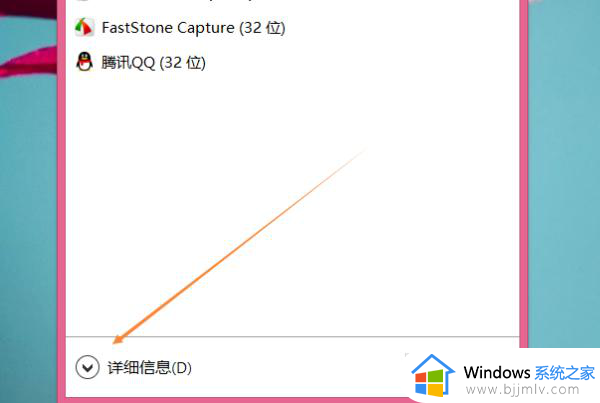
3、在打开的窗口中,找到桌面窗口管理器并右击选择“结束任务”,并在弹出的窗口中,将“放弃未保存的数据并关闭”小方框勾选上即可。
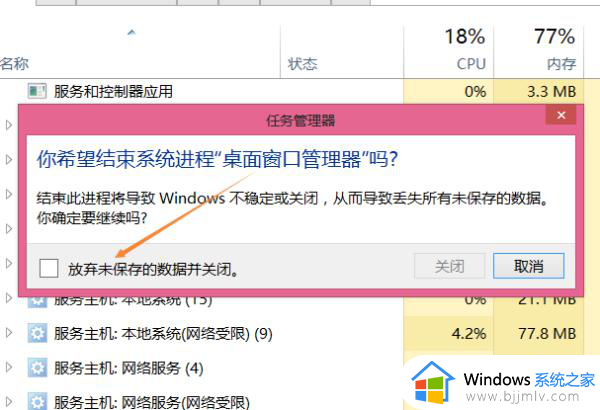
以上就是win10关闭桌面窗口管理器设置方法的全部内容,还有不清楚的用户就可以参考一下小编的步骤进行操作,希望能够对大家有所帮助。